1.下载和安装maven
1 进入maven官网下载:http://maven.apache.org/download.cgi

2 下载完成后直接解压出来即可使用

bin:含有mvn运行的脚本
boot:含有plexus-classworlds类加载器框架
lib:含有Maven运行时所需要的java类库
conf:含有settings.xml配置文件
settings.xml 中默认的用户库: ${user.home}/.m2/repository[通过maven下载的jar包都会存储到此仓库中
注:maven的安装不需要配置maven环境变量(MAVEN_HOME),如果需要使用maven的一些命令来操作,则需要配置环境变量
3.修改maven默认的仓库(repository)
在maven的安装目录下,找到conf文件夹,打开settings.xml文件使用ctrl + f 在文章中寻找localrepository字样然后修改成自定义的仓库路劲,例如:D:\repository

4.配置阿里云镜像
加入代码:
<mirror>
<id>alimaven</id>
<name>aliyun maven</name>
<url>http://maven.aliyun.com/nexus/content/groups/public/</url>
<mirrorOf>central</mirrorOf>
</mirror>

2.idea创建maven项目
1. new-->project,然后选择maven


groupid和artifactId被统称为“坐标”是为了保证项目唯一性而提出的
groupId一般分为多个段,第一段为域,域又分为org(非盈利组织)、com(商业组织)、cn(china)等。第二段为公司名称。第三段是项目名称。
artifactId一般就是项目名称

创建完后的目录结构如下:

2.配置maven信息

3.此时发现main目录下没有java和resources,需要手动添加


4.添加tomcat依赖


5.指定web.xml文件


6.idea中部署项目




7.部署完毕,启动项目即可

3.更新pom.xml中的jar

4.maven打包项目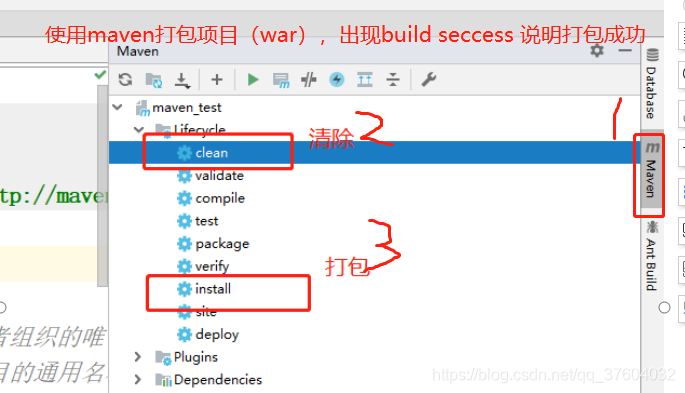
pom.xml的基本配置信息:
<!-- 基本配置 -->
<!-- groupId项目或者组织的唯一标志 -->
<groupId>com.company.maven_test</groupId>
<!-- artifactId 项目的通用名称 -->
<artifactId>maven_test</artifactId>
<!-- packaging 打包机制,如pom,jar,maven-plugin,ejb,war,ear,rar,par -->
<packaging>war</packaging>
<!-- version 项目的版本 -->
<version>1.0-SNAPSHOT</version>
5.idea配置默认的maven























 8万+
8万+

 被折叠的 条评论
为什么被折叠?
被折叠的 条评论
为什么被折叠?








